Windows 10 Mail 앱을 재설정하는 방법

불행히도 Windows 10의 Mail 앱은 계정간에 메일 및 일정 항목을 동기화하는 데 문제가 있습니다. 문제를 해결하기 위해 재설정하는 방법은 다음과 같습니다.
당신이 좋아하든 그렇지 않든, Mail 앱은 기본값이며 Windows 8에서 처음 도입되었습니다. Windows 8에서는 Windows 8.1에서 더 나아지기 시작했지만 끔찍했습니다.
그러나 이제 Windows 10에서는 크게 향상되었습니다. 안타깝게도 계정간에 메일 및 일정 항목을 동기화하는 데 여전히 문제가 있습니다. 문제를 해결하기 위해 재설정하는 방법은 다음과 같습니다.
Windows 10 Mail 앱 재설정
메일 앱이 메일 동기화를 다시 시작하도록 재설정하려면 설정> 시스템> 앱 및 기능.
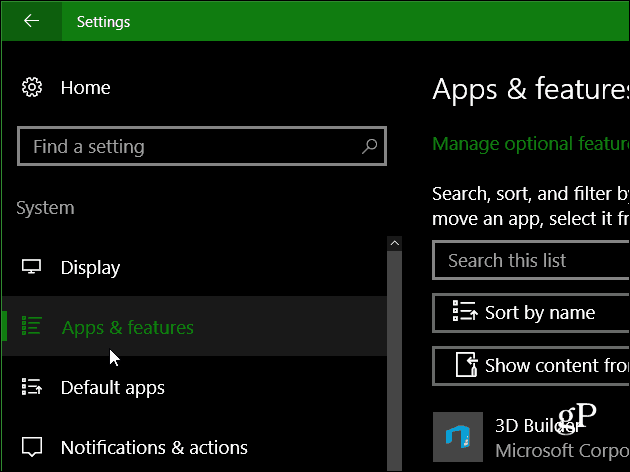
이제 메일 및 캘린더를 찾을 때까지 아래로 스크롤하십시오. 그것을 클릭 한 다음 고급 옵션을 클릭하십시오.
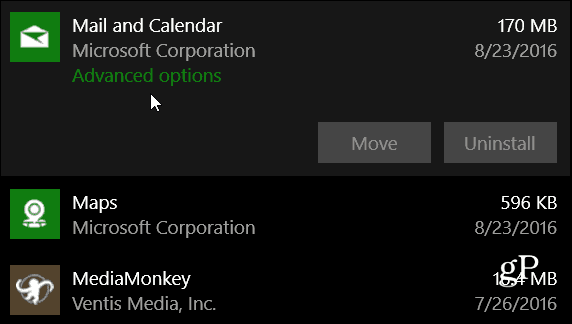
여기에서 재설정 버튼을 찾은 다음 클릭하여 재설정이 완료 될 때까지 기다리십시오 (소요 시간은 다름).
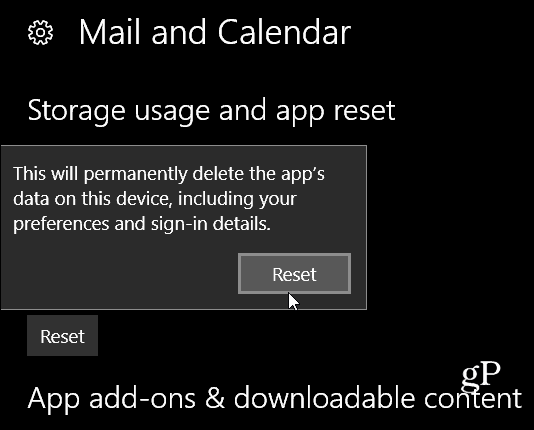
가장 큰 문제는 다시 동기화를 시작하려면 다시 로그인해야한다는 것입니다.
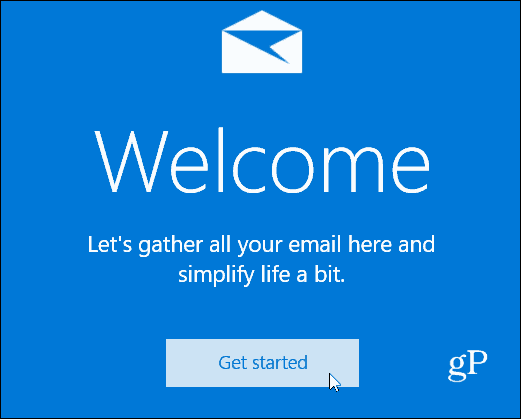
노트 : 앱 재설정은 Windows 10 Anniversary Edition에서 작동합니다. 빌드 14379 이상. 해당 정보를 얻으려면 시작 버튼을 누르고 유형:
승자 Enter를 누르십시오.
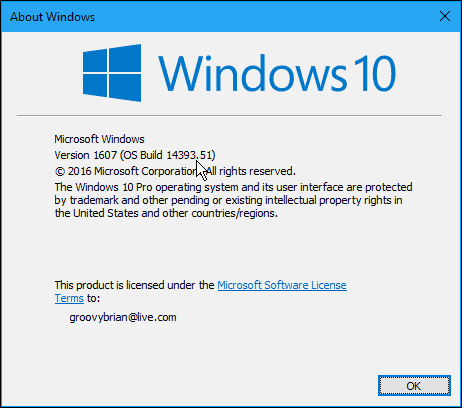
이 문제는 한 번만 발생했으며 Mail 앱을 재설정 한 후 모든 것이 제대로 작동했습니다. Microsoft가이 버그를 수정하게되기를 바랍니다.
Windows 10 Anniversary Edition의 메일 앱에 동기화 문제가 있습니까? 댓글을 남기고 앱을 초기화하면 아래 댓글에서 문제가 해결되었는지 알려주세요.








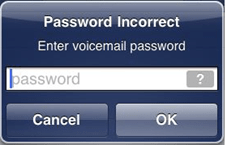
코멘트를 남겨주세요